
Оглавление:
- Автор John Day [email protected].
- Public 2024-01-30 11:48.
- Последнее изменение 2025-01-23 15:04.


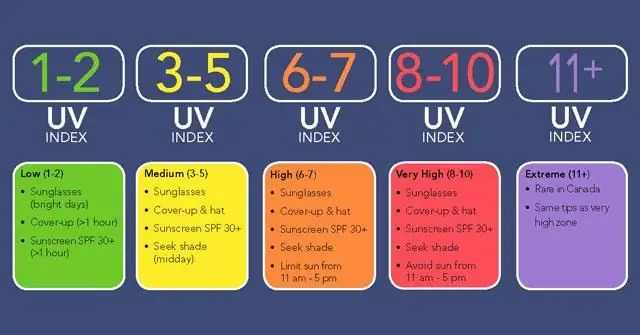
Это маленькое устройство извлекает ваш локальный УФ-индекс из EPA и отображает уровень УФ-излучения 5 разными цветами, а также отображает детали на OLED-экране. UV 1-2 - зеленый, 3-5 - желтый, 6-7 - оранжевый, 8-10 - красный, 11+ - фиолетовый.
Запасы
Adafruit Feather M0 WiFi - ATSAMD21 + ATWINC1500
350 мАч Lipo
Один NeoPixel
Сервер, который может запускать php-скрипт при подключении к Интернету
Детали, напечатанные на 3D-принтере (прилагаются)
Шаг 1. Подключение


Вам нужно будет подключить NeoPixel к Adafruit Feather M0 WiFi - ATSAMD21 + ATWINC1500
он используется для отображения цветовой кодировки УФ вверху. Вам также потребуется t подключить ползунковый переключатель к GND и контакту включения.
Я использую ползунок отсюда
www.digikey.com/product-detail/en/c-k/JS20…
Шаг 2. Настройка сервера / получение каналов EPA
danchen.me/lab/wp-content/uploads/2020/08/pub_UV_index_checker_via_WiFiWebClient_OLED_neopixel.zip
ZIP-файл содержит файл uv.php, он извлекает xml с сайта EPA.
(Измените ZIP / ***** на свой почтовый индекс)
enviro.epa.gov/enviro/efservice/getEnvirofactsUVHOURLY/ZIP/98121
PHP-файл, который я включил ниже, содержит фразы в XML-файле и добавление нескольких вещей, таких как текущее время и текущий УФ-индекс в самом конце, и это выглядит так: 08:00 9:00:2 10:00:4 11:00:5 12:00:7 13:00: 7 14:00:7 15:00:6 16:00:4 17:00:2 18:00:1 0 Adafruit MO затем обработает строку и сопоставит ее с цветом NeoPixel с помощью символа ниже.
Шаг 3. Распечатайте футляр
Распечатайте файлы 3D-печати
Шаг 4: Соберите



- Убедившись, что вы подключили NeoPixel к правильному PIN-коду, я использовал 12 в прилагаемом коде.
- Измените SSID и пароль WiFI.
- Загрузите предоставленный эскиз.
- Поп в дисплей и губы
- Выполнено!
Рекомендуемые:
Автоматическая подача: 3 ступени

Автоматическая кормушка: О чем наш проект Наш проект - это автоматическая кормушка для собак. Это простой способ кормить вашу собаку. Например, когда вы собираетесь путешествовать и не знаете никого, кто мог бы накормить вашу собаку за вас. Автоподатчик отвечает за
Светодиодный переключатель WiFi IoT: 4 шага (с изображениями)

Светодиодный переключатель WiFi IoT. Основная цель этого проекта - разработать функциональный переключатель Wi-Fi, который поможет нам работать через «Blynk». приложение из магазина мобильных приложений. Этот учебник успешно протестирован с очень базовыми знаниями электроники, и я бы
Автоматический ночник для коридора IoT с ESP8266: 4 шага (с изображениями)

Автоматический ночник для прихожей для Интернета вещей С ESP8266: я начал этот проект, вдохновленный светом для лестницы из другого поучительного поста. Разница в том, что мозг схемы использует ESP8266, а это значит, что это будет устройство IoT. Я имею в виду, что в коридоре будет ночник для этого
Персональная метеостанция Particle Photon IoT: 4 шага (с изображениями)

Персональная метеостанция Particle Photon IoT:
Доска сообщений IoT RPi LED: 3 шага (с изображениями)

Светодиодная доска сообщений IoT RPi: в этом руководстве я сделал светодиодную доску сообщений с подключением к Wi-Fi, используя Raspberry Pi (RPi). Пользователи будут подключаться к веб-серверу Raspberry Pi с помощью своих браузеров для отправки коротких сообщений, которые будут отображаться на светодиодном дисплее 8x8. Поскольку интерфа
